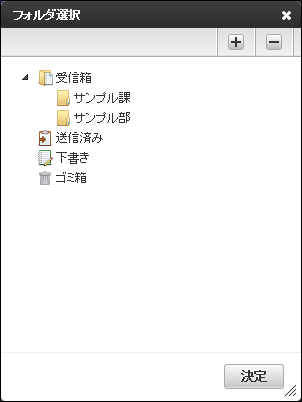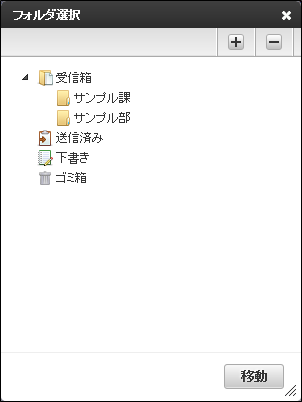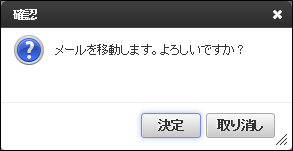4.12. フォルダ選択ダイアログ¶
フォルダツリーから特定のフォルダを選択します。
レイアウト
■ フォルダ新規作成のフォルダ検索「サイトマップ」→「GroupMail」→「メール一覧」→「フォルダーツリーのフォルダ作成」→「検索」の順にクリックし、画面を表示します。■ フォルダ情報詳細のフォルダ検索「サイトマップ」→「GroupMail」→「メール一覧」→「フォルダーツリーから配下のフォルダを選択」→「フォルダツリーの詳細」→「検索」の順にクリックし、画面を表示します。■ 振り分け条件設定の保存先検索「サイトマップ」→「GroupMail」→「振り分け条件設定」→「検索」の順にクリックし、画面を表示します。■ メール移動「サイトマップ」→「GroupMail」→「メール一覧」→「メール一覧からメールを選択」→「移動」の順にクリックし、画面を表示します。表示・入力項目
項目
説明
フォルダツリー
メールフォルダをツリー形式で表示します。画面表示時はフォルダは選択されていません。フォルダツリーの選択は単一選択とし、ページングは行いません。フォルダアイコンは以下のようになります。操作項目
項目
説明

フォルダ選択ダイアログを閉じます。

フォルダツリー「+」をクリックすると、フォルダツリーを全て展開します。

フォルダツリー「-」をクリックすると、フォルダツリーを全て折りたたみます。
決定
フォルダを選択し、「決定」をクリックすると、呼び出し元画面のフォルダ設定欄に選択したフォルダを設定します。呼び出し元がメール移動の場合は、表示されません。移動
フォルダを選択し、「移動」をクリックすると、呼び出し元画面で選択したメールを選択したフォルダに移動します。呼び出し元がメール移動以外の場合は、表示されません。処理実行前にメッセージダイアログを表示して、処理継続の確認を行います。(1)呼び出し元画面で選択したメールを、選択したフォルダに移動します。(2)フォルダ選択ダイアログを閉じます。(3)メイン画面のフォルダツリーとメール一覧を再表示します。(4)移動対象のメールをメイン画面のメールプレビューに表示していた場合はメールプレビューを空欄にします。全ての処理が完了すると、成功メッセージボックスを表示します。メッセージダイアログで「取り消し」を実行した場合は処理を中止します。注意
■ 相関チェック(1) 決定を実行する際、以下の条件の場合は処理が中止されメッセージを表示します。条件
メッセージ
フォルダが未選択の場合
フォルダを選択してください。
フォルダが存在しない場合
フォルダ情報が存在しません。
(2) 移動を実行する際、以下の条件の場合は処理が中止されメッセージを表示します。条件
メッセージ
フォルダが存在しない場合
フォルダ情報が存在しません。